Windows Live Mail est un client de messagerie assez soigné, mais il n’est pas sans défauts – l’un d’eux étant le fait que tous les dossiers de messagerie dans Windows Live Mail sont susceptibles de se perdre même si vous ne les supprimez pas. Dans certains cas, les utilisateurs de Windows Live Mail ont signalé la disparition d’une partie ou de la totalité de leurs dossiers Windows Live Mail après une mise à jour Windows ou une mise à jour Windows Live Mail ou après la suppression d’un dossier de messagerie. Dans de tels cas, les dossiers de messagerie perdus sont rendus inaccessibles, ce qui peut s’avérer être un problème pour la personne moyenne – surtout si sa vie quotidienne dépend fortement du courrier électronique.
Heureusement, il existe plusieurs façons différentes que vous pouvez utiliser pour essayer de restaurer tous les dossiers de messagerie Windows Live Mail perdus. Voici les trois méthodes qui se sont avérées les plus efficaces pour restaurer les dossiers Windows Live Mail perdus:
Méthode 1: Restaurer les dossiers à l’aide de Compact View
Le correctif le plus populaire qui permet aux utilisateurs de Windows Live Mail de récupérer des dossiers perdus et non réellement supprimés par eux consiste à restaurer les dossiers à l’aide de Compact View. L’activation de la fonction Vue compacte permet à l’utilisateur d’accéder à une liste de TOUS les dossiers de messagerie Windows Live Mail sur son ordinateur, ce qui lui permet de simplement choisir les dossiers manquants et de les restaurer. Pour restaurer les dossiers Windows Live Mail que vous avez perdus à l’aide de cette méthode, vous devez :
Ouvrir Windows Live Mail. Cliquez sur Afficher dans la barre des tâches. Cliquez sur Vue compacte. Cela réduira tous les dossiers Windows Live Mail répertoriés et un signe vert en forme de plus apparaîtra sous eux.

Cliquez sur le plus vert. Dès que vous le faites, une boîte de dialogue répertoriant TOUS les dossiers Windows Live Mail de votre ordinateur, y compris ceux que vous avez perdus, apparaîtra.

Cochez simplement chacun des dossiers perdus que vous souhaitez restaurer en cliquant sur la case à cocher à côté d’eux, puis cliquez sur OK. Une fois cela fait, cliquez sur Afficher, puis sur Vue compacte.
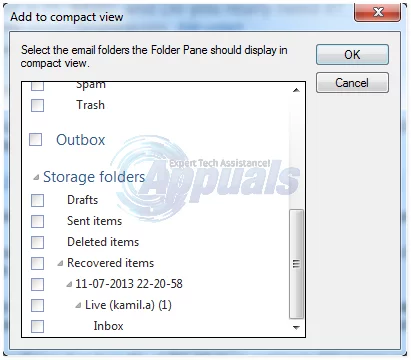
CONSEIL DE PRO: Si le problème concerne votre ordinateur ou un ordinateur portable / ordinateur portable, vous devriez essayer d’utiliser Restoro Repair qui peut analyser les référentiels et remplacer les fichiers corrompus et manquants. Cela fonctionne dans la plupart des cas, lorsque le problème provient d’une corruption du système. Vous pouvez télécharger Restoro en cliquant ici
Dès que vous cliquez sur Vue compacte la deuxième fois, tous les dossiers de messagerie que vous pensiez avoir perdus doivent apparaître exactement là où ils devraient être.
Méthode 2: Restaurez les dossiers perdus à l’aide de la fonction d’importation à partir du répertoire par défaut où sont stockés les messages
La première étape consiste à maintenir la touche Windows enfoncée et à appuyer sur R. Ensuite, tapez %appdata% et cliquez sur OK. Une fois sur place, vérifiez les emplacements suivants:
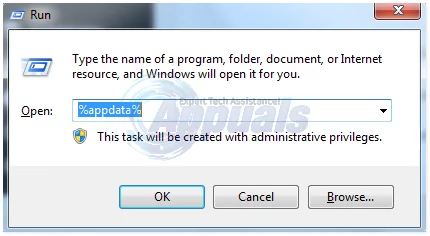
AppData\Local\Microsoft\ Windows Live Mail
AppData\Roaming\Microsoft\Windows Live Mail
Vous verrez alors vos dossiers dans l’un de ces répertoires, copiez tout et créez un nouveau dossier sur le bureau. Nommez-le comme « Sauvegarder Live Mail » ou quelque chose comme ça. Ce sera le dossier de sauvegarde, la raison pour laquelle il est censé être copié est de ne pas corrompre ou gâcher les données existantes.
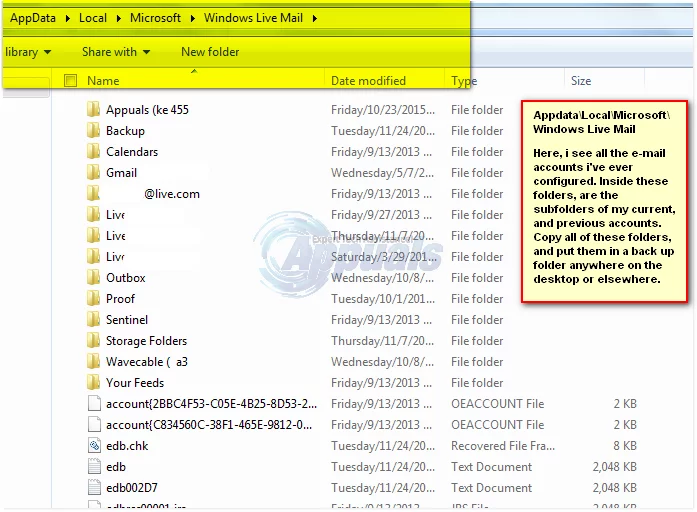
Maintenant, vous avez la sauvegarde, à partir d’ici si vous restaurez / importez à partir de la sauvegarde que nous avons faite ci-dessus ou d’une autre sauvegarde, les étapes ci-dessous s’appliqueront aux deux.
Ouvrez Windows Live Mail.
Ouvrez le menu Fichier situé dans le coin supérieur gauche de la fenêtre.
Cliquez sur Importer des messages dans le fichier
Sélectionnez le format de fichier dans lequel vous avez enregistré votre sauvegarde Windows Live Mail – Microsoft Outlook Express 6, Windows Live Mail ou Windows Mail. Si vous restaurez à partir de la sauvegarde dans la méthode ci-dessus, utilisez l’option Windows Live Mail et cliquez sur Suivant. Cliquez sur Parcourir, accédez au dossier dans lequel votre sauvegarde est stockée, cliquez sur le fichier de sauvegarde (le dossier ou la boîte aux lettres) que vous souhaitez restaurer pour le sélectionner, puis cliquez sur Suivant. Cliquez sur Suivant. Dès que vous recevez un message confirmant le succès de la restauration des dossiers, n’hésitez pas à cliquer sur Terminer et à voir que les dossiers que vous avez restaurés sont désormais visibles dans le volet de gauche sous Dossiers de stockage ou où ils ont été importés.
CONSEIL: Si aucune des méthodes n’a résolu le problème pour vous, nous vous recommandons d’utiliser l’outil de réparation Restoro qui peut analyser les dépôts pour remplacer les fichiers corrompus et manquants. Cela fonctionne dans la plupart des cas, lorsque le problème provient d’une corruption du système. Restoro optimisera également votre système pour des performances maximales. Vous pouvez télécharger Restoro en cliquant ici
